Qué saber
- Como no puede agregar la aplicación Tesla a su reloj, puede usar aplicaciones de terceros para controlar su Tesla desde su muñeca.
- No es posible agregar su llave Tesla a su Apple Wallet, pero puede usar su Apple Watch como llave.
- La aplicación Watch para la aplicación Tesla ahora se puede usar como llavero gracias a una actualización.
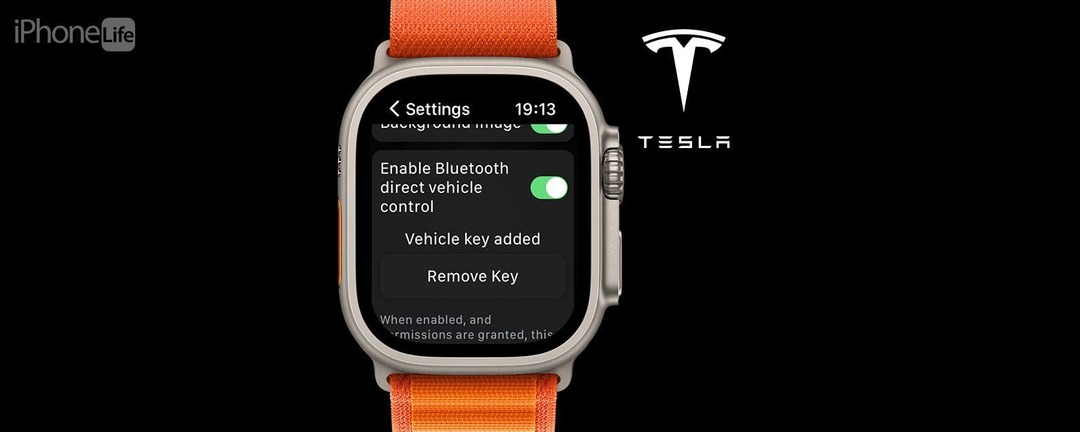
Tesla no es tan compatible con los productos de Apple como les gustaría a los entusiastas de Apple. No puede usar Carplay y no hay una aplicación de Tesla en Apple Watch. Sin embargo, existen muchas aplicaciones de terceros que le permiten controlar su Tesla desde su muñeca. Recientemente hubo una actualización de Bluetooth que finalmente hace posible configurar su Apple Watch como un llavero Tesla usando la aplicación Watch para la aplicación Tesla.
Salta a
- Uso de la aplicación Watch para Apple Watch Tesla Key
- Cómo usar Apple Watch como llavero Tesla
Uso de la aplicación Watch para Apple Watch Tesla Key
Antes de que pueda convertir su Apple Watch en un llavero Tesla con el
Aplicación de reloj para Tesla ($19.99), tendrás que descargar la aplicación y agregar tu reloj como clave. Deberá estar en su Tesla y tener a mano su tarjeta de acceso o un llavero activado. Para obtener más consejos sobre Apple Watch, recuerda suscribirte a nuestro servicio gratuito Boletín Consejo del día. Para editar accesos directos en iPhone:-
Descarga la aplicación Watch para Tesla de la App Store en tu iPhone y ábrelo.
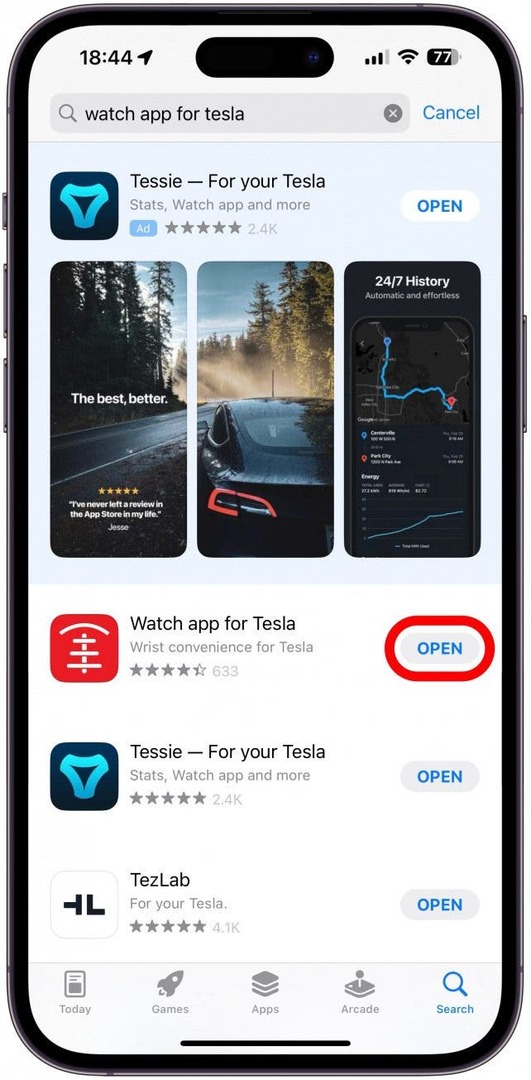
- Grifo Inicie sesión con Tesla.
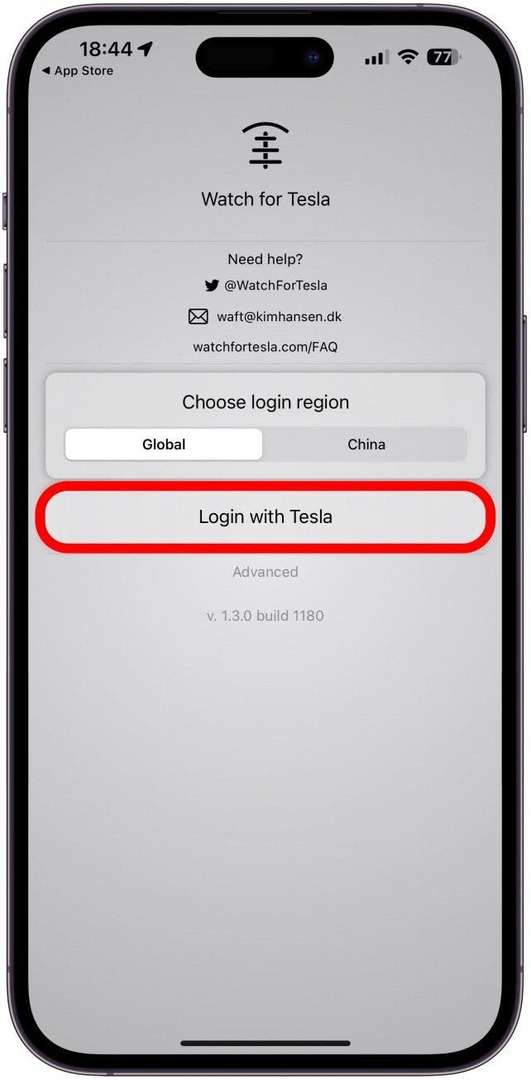
- Ingrese el correo electrónico a su cuenta de Tesla y toque Próximo.
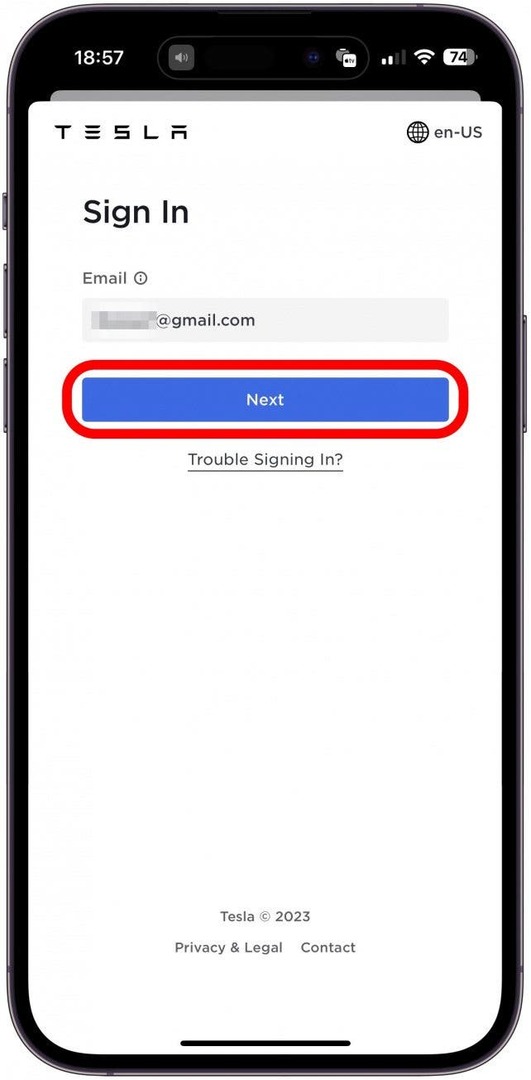
- Ingrese su contraseña y toque Iniciar sesión.
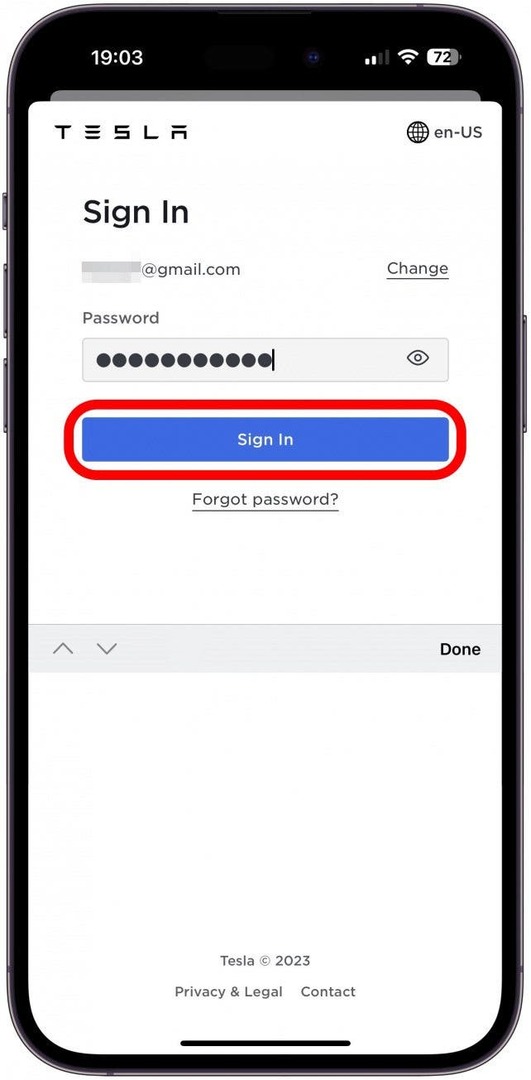
- Es posible que deba tocar Elegir vehículo si tiene varios Tesla para activar el correcto usando la aplicación. En mi caso, mi Tesla apareció automáticamente. Grifo Activar.
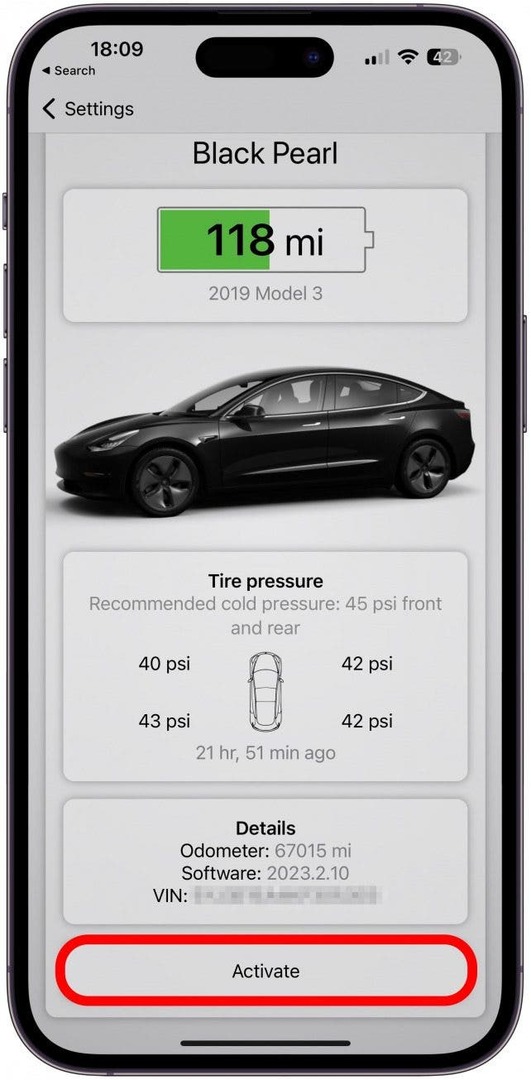
- Una vez activado, puede regresar al menú Configuración. De lo contrario, toque Ajustes en la página de tu vehículo.
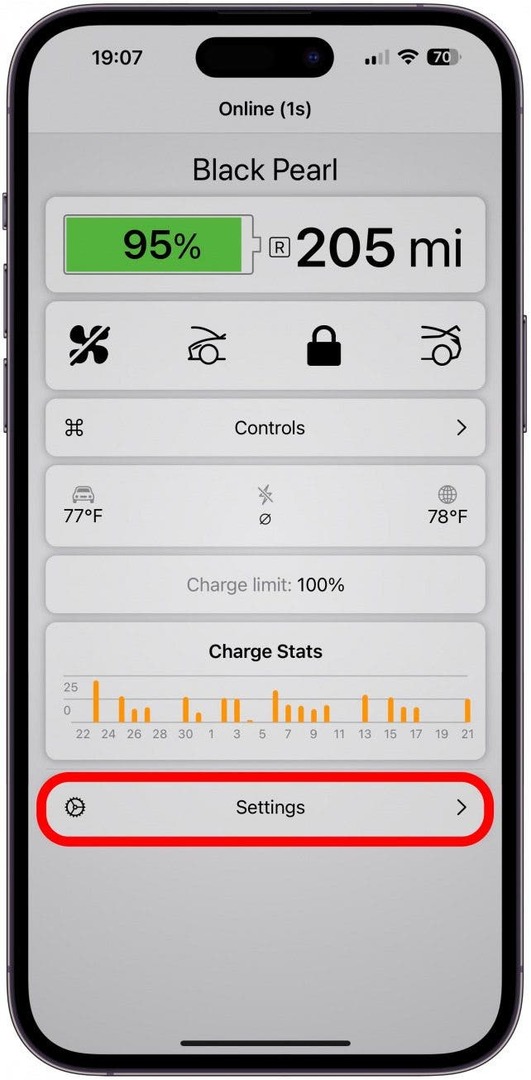
- Desplácese hacia abajo hasta que vea Habilitar el control directo del vehículo por Bluetooth. Activa esto.
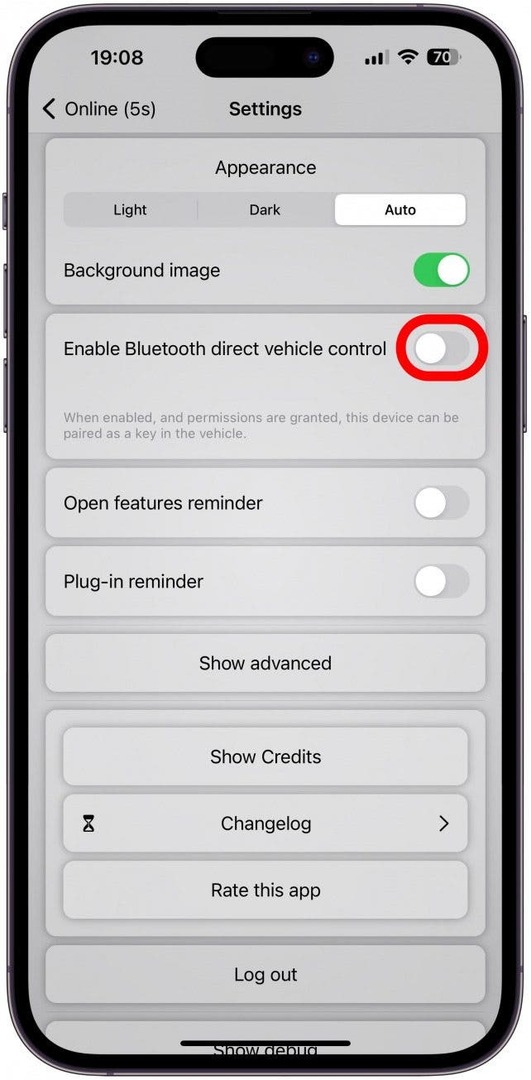
- Es posible que deba otorgar permisos de Bluetooth según la configuración de su iPhone. Grifo DE ACUERDO.
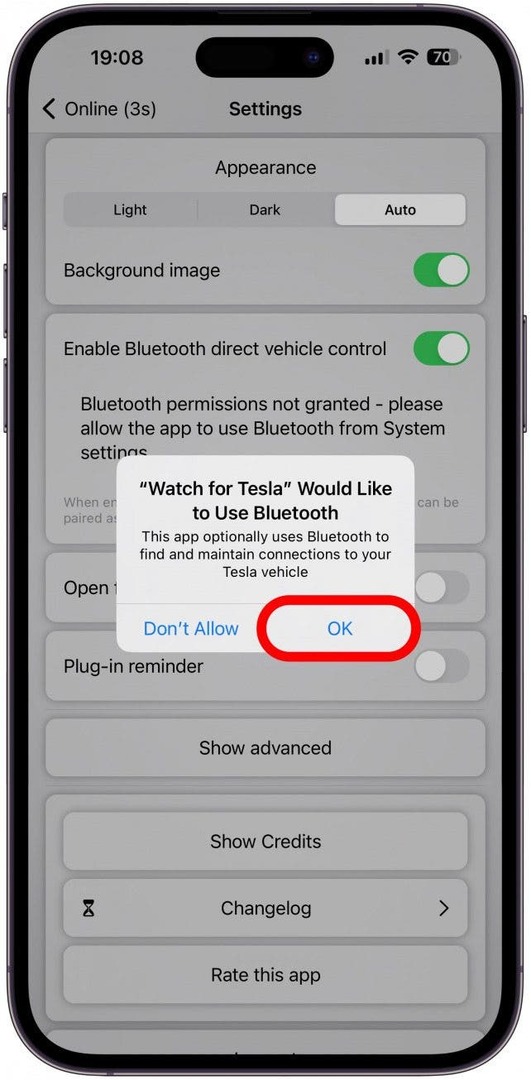
- Ahora, abre el Aplicación de reloj para Tesla en tu Apple Watch.

- Grifo Ajustes.
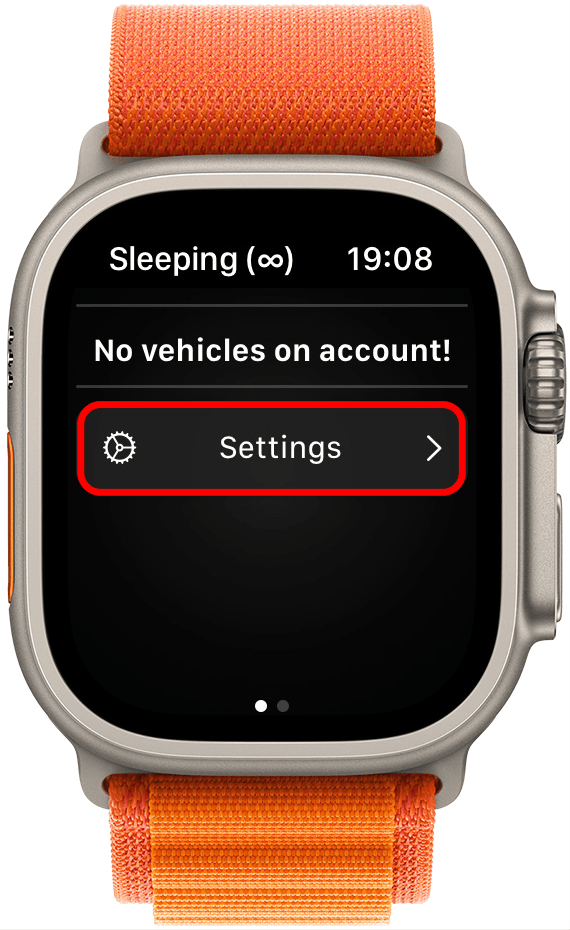
- Grifo elegir vehiculo.
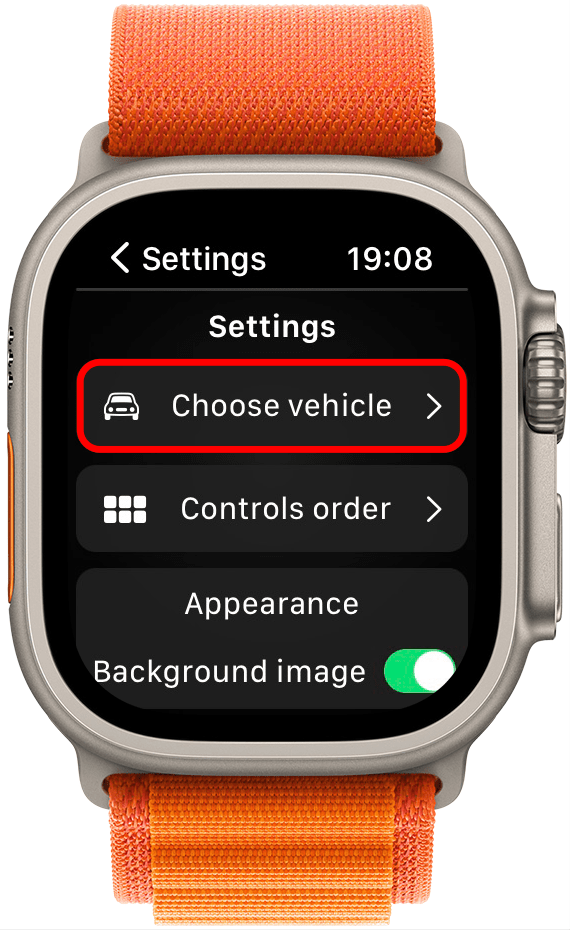
- Mi Tesla apareció automáticamente, pero es posible que deba seleccionar uno si tiene varios autos. Desplácese hacia abajo y toque Activar.
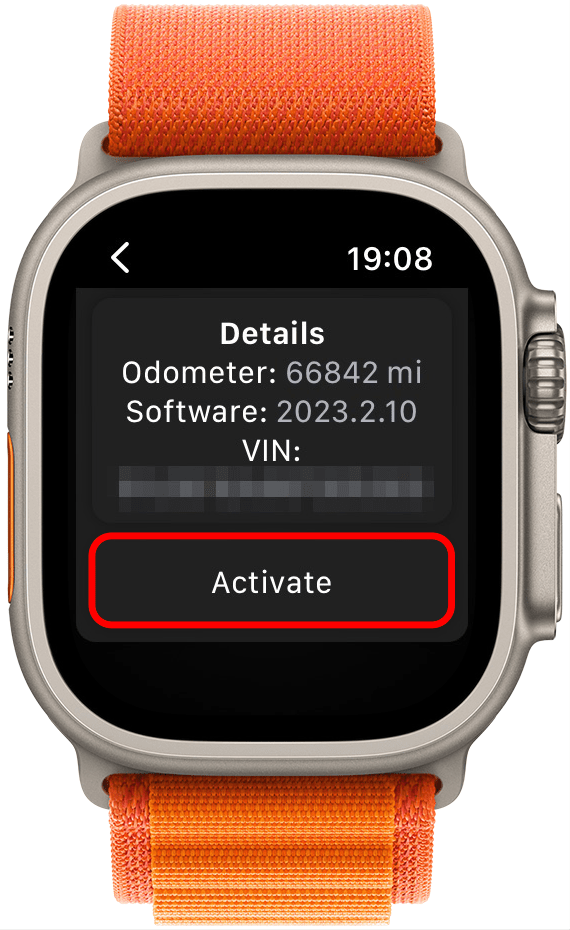
- Desplácese hacia abajo y cambie Habilitar el control directo del vehículo por Bluetooth en. La palanca será verde y hacia la derecha cuando esté habilitada.
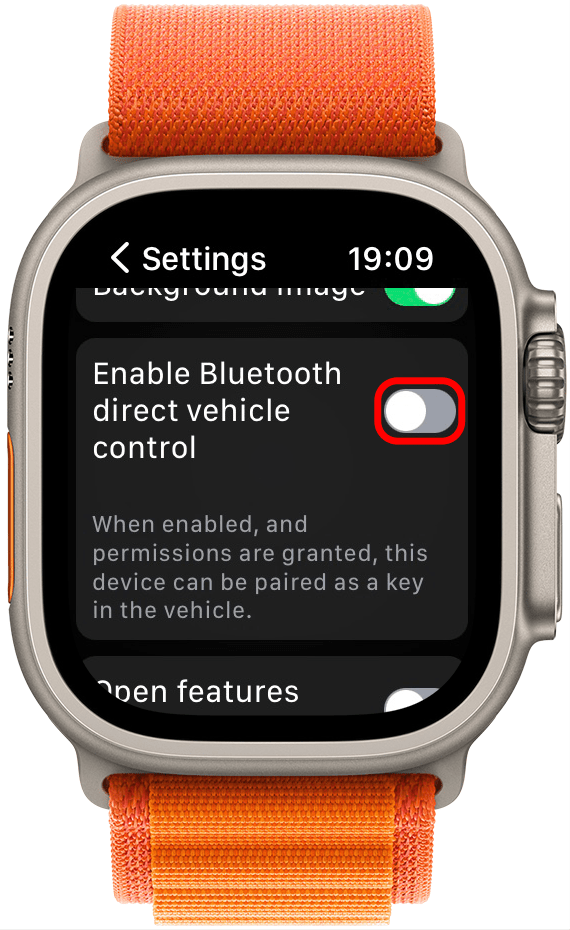
- Una vez que haya terminado de conectarse, toque Agregar clave.
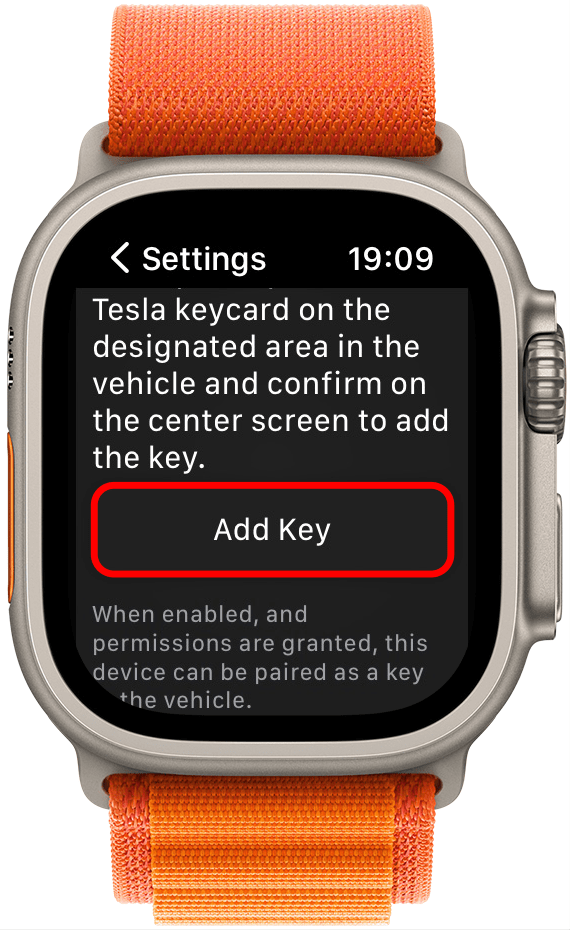
- También deberá colocar la tarjeta de acceso Tesla en el área designada del vehículo. Luego, en la pantalla de su Tesla, verá una solicitud de emparejamiento de clave de teléfono. Grifo Confirmar.
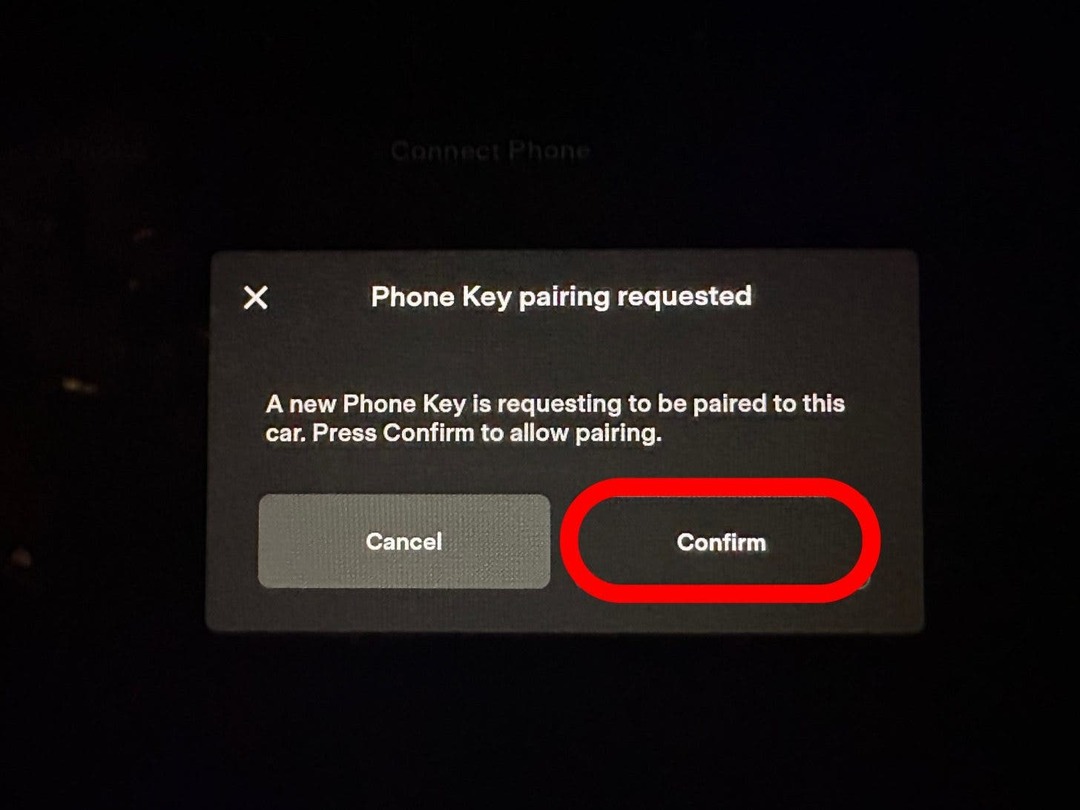
- En su reloj, verá que se ha agregado la llave de su vehículo.
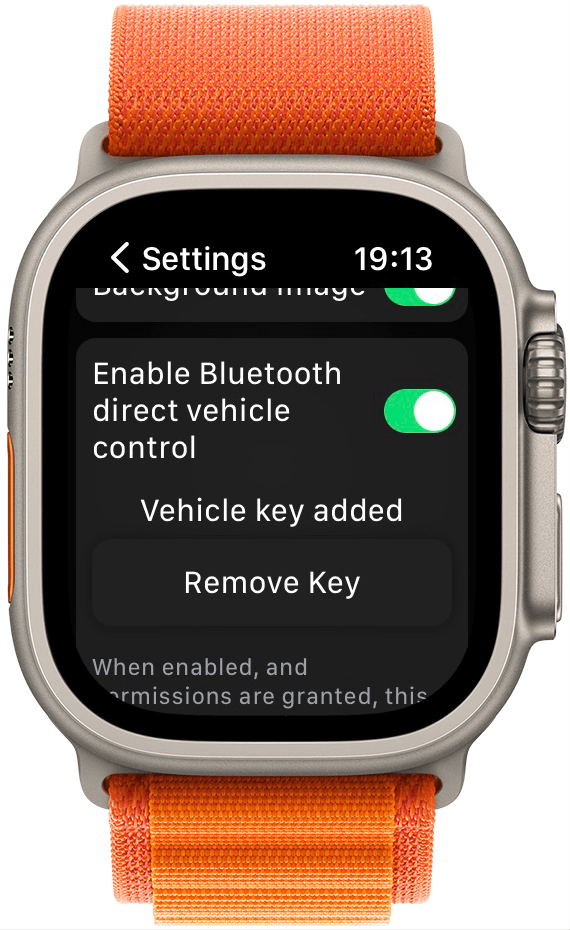
Consejo profesional
Para nombrar su llave Apple Watch en su Tesla, toque el ícono del automóvil en la parte inferior izquierda de la pantalla de su Tesla y seleccione Candados. Aquí verá una clave desconocida; toque el ícono del lápiz para nombrarlo, luego toque Guardar.
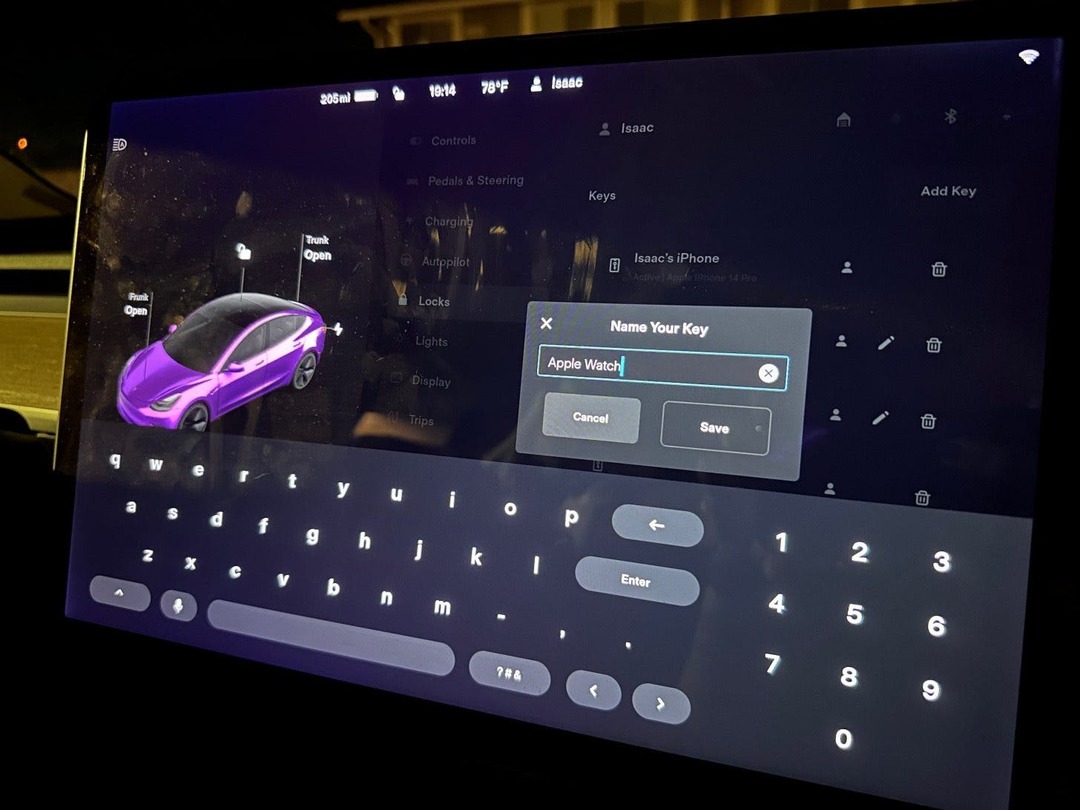
Cómo usar Apple Watch como llavero Tesla
Hay muchas aplicaciones de Tesla de terceros para Apple Watch, pero la mayoría requiere que se conecte a Internet, abra la aplicación y luego toque el botón de desbloqueo. Lo que hace que la aplicación Watch para Tesla sea diferente es que en realidad puede convertir su reloj en un llavero. Esto no siempre fue posible, pero una actualización reciente de Bluetooth permite que la aplicación se conecte directamente a su Tesla, ¡haciendo que funcione como una llave de automóvil Tesla! Solo necesita habilitar el control directo del vehículo a través de Bluetooth dentro de la aplicación; entonces podrá desbloquear automáticamente su Tesla cuando su Apple Watch esté dentro del alcance.
Advertencia
No necesita conexión a Internet para desbloquear su Tesla con la aplicación Watch para Tesla. Sin embargo, debe tener Bluetooth activado y asegurarse de que el acceso a su vehículo esté activado. Si caminar hacia su automóvil y abrir la puerta no funciona, deberá abrir la aplicación Watch para Tesla en su iPhone antes de volver a intentarlo; esto activará la conexión.
Preguntas más frecuentes
- ¿Funciona la aplicación Tesla en Apple Watch? No, aunque la aplicación de Tesla funciona en el iPhone, no funciona en el Apple Watch. Sin embargo, existen muchas aplicaciones de Apple Watch de terceros.
- ¿Se puede agregar una tarjeta de clave Tesla a Apple Wallet? No, no es posible agregar una llave Tesla a su Apple Wallet. La solución alternativa es usar la aplicación Watch for Tesla para agregar su Apple Watch como una llave Tesla.
- ¿Cuál es la mejor aplicación de Tesla para Apple Watch? No hay una respuesta clara sobre qué aplicación Apple Watch de terceros es la mejor. La aplicación Watch para Tesla es la única que puede convertir su Apple Watch en un llavero, por lo que es una de las mejores. Sin embargo, existen Tessie, Watchla, Stats, Remote for Tesla, Nikola for Tesla y otros. La mayoría de estas aplicaciones le permiten desbloquear su Tesla usando la aplicación y controlar el clima, abrir ventanas, etc.
¡Ahora ya sabes cómo usar tu Apple Watch como llave de un auto Tesla! Si bien todavía espero que Tesla haga posible que los usuarios de Apple agreguen una llave de automóvil a su Apple Wallet, ¡esta es, con mucho, la forma más fácil de desbloquear un Tesla!